Как исправить разряд батареи на iPhone 14 серии
У вас разряжается аккумулятор на iPhone 14 или 14 Pro?
Время автономной работы телефона не является выдающейся особенностью Apple. Несмотря на это, iPhone по-прежнему должен прослужить день регулярного использования.
Что-то не так, если ваш iPhone 14 разряжается в середине дня. Возможно, возникла проблема с вашим программным обеспечением или одно из ваших приложений потребляет больше заряда батареи, чем обычно.
В этой статье мы покажем вам, что делать, если у вас возникли проблемы с разрядкой аккумулятора на вашем iPhone 14 серии.
Давай начнем!
1. Проверьте состояние аккумулятора.
Крайне важно проверить состояние аккумулятора вашего iPhone, если у вас возникнут проблемы с разрядкой. Возможно, аккумулятор вашего iPhone 14 разряжен и больше не может полностью заряжаться.
Выполните следующие действия, чтобы проверить состояние аккумулятора вашего телефона:
- Запустите настройки на вашем iPhone.
- После этого прокрутите вниз и нажмите «Аккумулятор» > «Состояние аккумулятора и зарядка».
- Найдите раздел «Максимальная емкость».
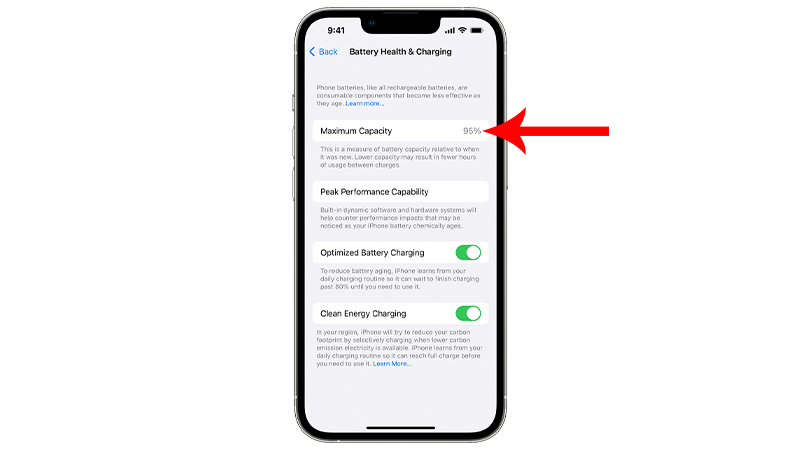
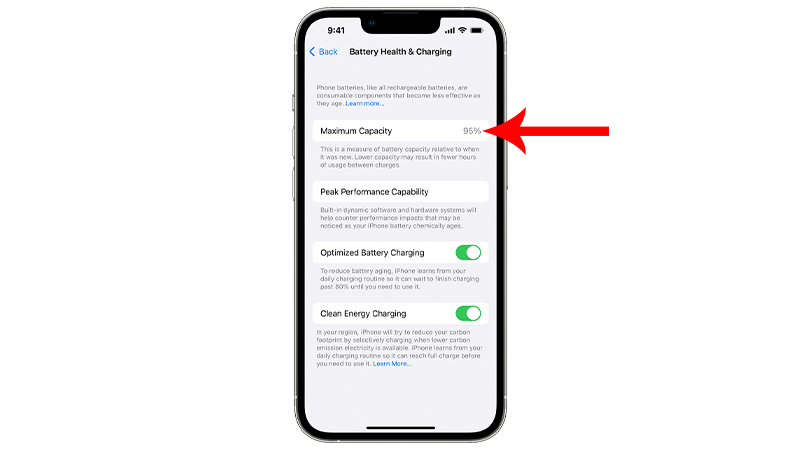
Процент, указанный в этом разделе, указывает максимальный заряд, который может удерживать аккумулятор. Меньшая емкость аккумулятора означает меньшее количество часов использования между зарядками.
Перейдите к последней части этой статьи, если уровень заряда батареи вашего iPhone составляет менее 70%.
2. Перезагрузите iPhone.
Проблемы с разрядкой аккумулятора на вашем iPhone 14 серии могут быть связаны с временными ошибками, возникшими в вашей системе.
Перезагрузка устройства должна исправить незначительные системные ошибки. Также следует удалить неиспользуемые данные из системной памяти.
Вот как вы можете перезагрузить свой iPhone 14 серии:
- Удерживайте кнопку уменьшения громкости и боковую кнопку, пока не появится подсказка «Slide to Power Off».
- Теперь перетащите ползунок вправо и подождите 30 секунд.
- После этого нажмите боковую кнопку, чтобы включить устройство.


Продолжайте пользоваться телефоном и посмотрите, будет ли у вас по-прежнему разряжаться аккумулятор.
3. Проверьте Запущенные приложения.
iOS имеет исключительное управление памятью. Это позволяет вашему iPhone сохранять приложения, работающие в фоновом режиме, даже когда вы переключаетесь на другие приложения.
Однако слишком большое количество фоновых приложений также может повлиять на время автономной работы.
Если батарея вашего телефона разряжается быстрее, чем обычно, проверьте, не работают ли в фоновом режиме нежелательные приложения.
- Проведите вверх от нижней части экрана, чтобы получить доступ к переключателю приложений.
- Просмотрите приложения в списке и определите те, которые вам не нужны.
- Перетащите или пролистните приложение вверх, чтобы закрыть его.


Повторяйте этот процесс, пока не закроете все неиспользуемые приложения.
4. Выключите сотовые данные и Bluetooth.
Если вам не нужны сотовые данные или Bluetooth, мы рекомендуем отключить их. Это должно снизить расход заряда батареи вашего iPhone и, возможно, решить проблему с разрядкой.
Вот как вы можете отключить сотовые данные:
- Проведите пальцем вниз от правого верхнего угла экрана, чтобы открыть Центр управления.
- Теперь коснитесь значка «Сотовые данные» рядом с «Режим полета».


Примечание
- Вы узнаете, что сотовые данные отключены, когда на значке не будет зеленого индикатора.
- Значок 5G или LTE в строке состояния исчезнет, когда сотовые данные будут отключены.
Чтобы отключить Bluetooth на вашем iPhone 14, вот что вам нужно сделать:
- Запустите настройки на вашем iPhone.
- Теперь откройте вкладку Bluetooth.
- Нажмите тумблер рядом с Bluetooth, чтобы отключить его.
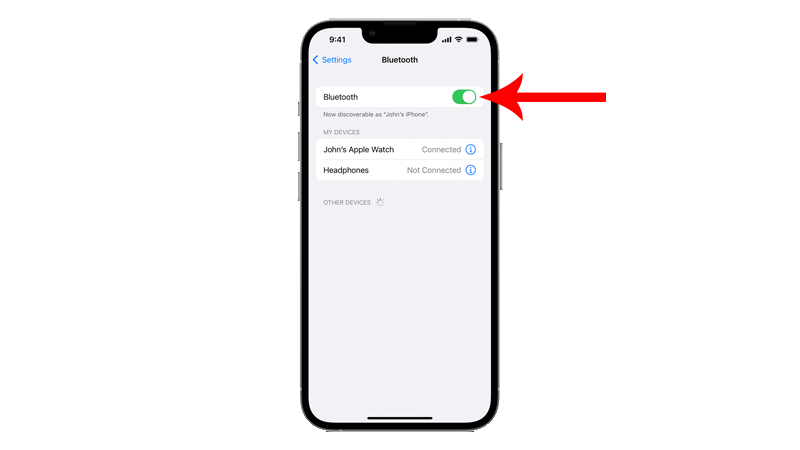
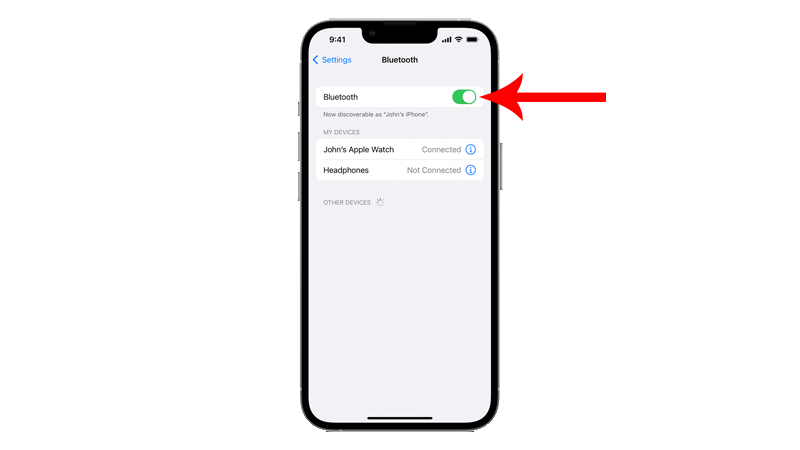
Примечание
Отключение Bluetooth из Центра управления не отключает эту функцию полностью.
Используйте свой iPhone, как обычно, и посмотрите, будет ли у вас по-прежнему разряжаться аккумулятор.
5. Отключите автоматическую яркость.
Отключение автоматической яркости также может продлить срок службы батареи. Когда эта функция включена, датчик внешней освещенности вашего iPhone всегда активен, чтобы поддерживать оптимальную яркость дисплея.
Вот как можно отключить автояркость:
- Откройте «Настройки» на вашем iPhone.
- Затем прокрутите вниз и нажмите «Доступность».
- Нажмите «Дисплей и размер текста».
- Найдите «Автояркость» и отключите эту функцию.
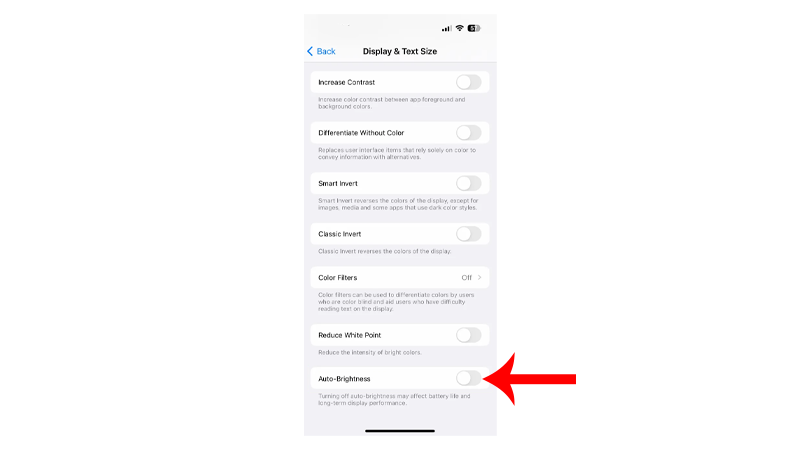
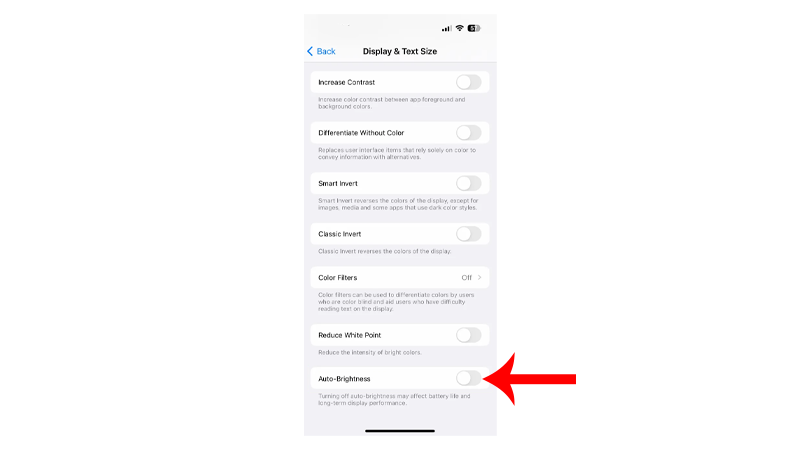
После этого обратите внимание, разряжается ли аккумулятор по-прежнему быстрее, чем обычно.
6. Отключите службы определения местоположения.
Службы определения местоположения потребляют много заряда батареи. Это позволяет приложениям получать доступ к GPS вашего телефона, чтобы отслеживать ваше местоположение.
Если вам не нужны службы определения местоположения, их отключение поможет вам сэкономить заряд батареи.
Выполните следующие действия, чтобы отключить службы определения местоположения на вашем iPhone 14:
- Откройте приложение «Настройки» на своем iPhone.
- Далее перейдите в раздел Конфиденциальность и безопасность.
- Выберите Службы геолокации.
- Нажмите тумблер рядом со службами геолокации.
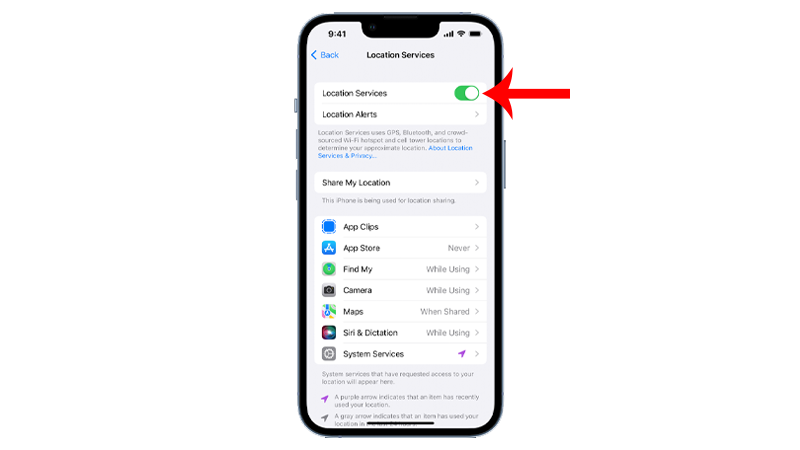
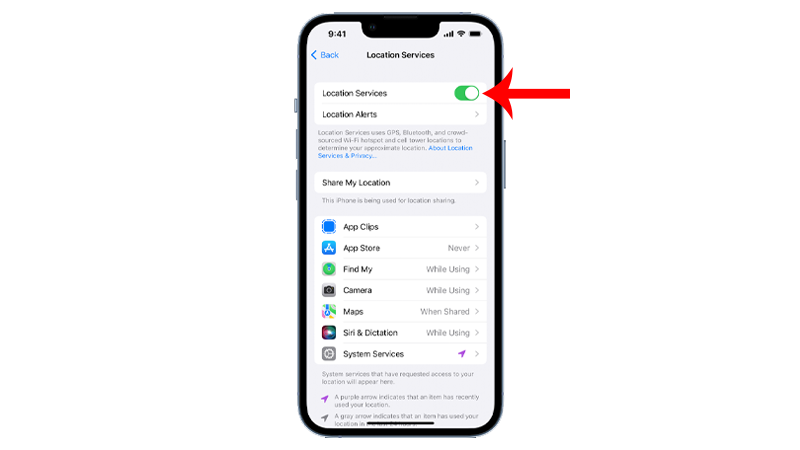
Примечание
Тумблер не должен иметь зеленый индикатор, когда службы определения местоположения отключены.
Вернитесь к тому, что вы делаете, и посмотрите, потребляет ли ваш iPhone много заряда батареи.
7. Обновите свой iPhone.
Разряд батареи на вашем iPhone 14 также может быть вызван неоптимизированными версиями iOS.
Также возможно, что в текущей версии iOS, которую вы используете, есть ошибка или сбой, связанный с управлением питанием.
Ниже приведены инструкции по обновлению вашего iPhone:
- Откройте «Настройки» на вашем iPhone.
- Перейдите в раздел «Основные» > «Обновление программного обеспечения».
- Если доступна новая версия iOS, нажмите «Загрузить и установить».


- Когда новое программное обеспечение будет готово, следуйте инструкциям для установки обновления.
Примечание
- Во время установки обновления ваше устройство может перезагрузиться несколько раз.
- Перед установкой обновлений убедитесь, что заряд аккумулятора вашего iPhone составляет не менее 50 %. Лучше всего держать устройство подключенным к настенному зарядному устройству, чтобы избежать перебоев.
- Подождите не менее 15 минут для установки обновления, особенно если это крупное обновление (от iOS 14 до iOS 15).
Понаблюдайте, будет ли у вас по-прежнему наблюдаться необычный разряд батареи.
8. Используйте режим низкого энергопотребления.
Если аккумулятора вашего iPhone 14 по-прежнему не хватает на целый день, попробуйте использовать режим пониженного энергопотребления.
Режим низкого энергопотребления снижает энергопотребление вашего iPhone за счет ограничения или отключения определенных функций.
Вот как вы можете его включить:
- Откройте приложение «Настройки» на своем телефоне.
- Теперь прокрутите вниз и нажмите «Батарея».
- Нажмите тумблер рядом с режимом низкого энергопотребления, чтобы включить его.
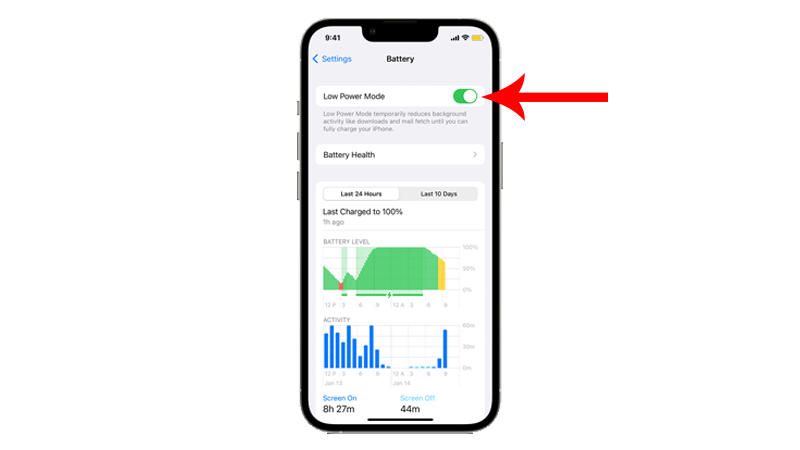
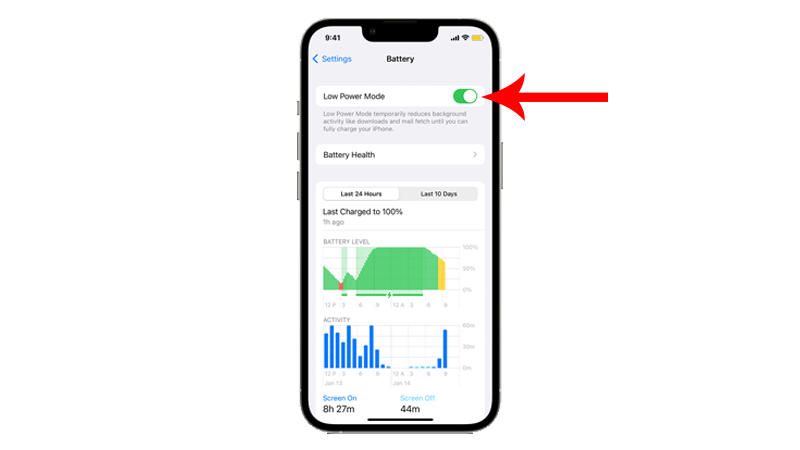
Примечание
Индикатор батареи на вашем iPhone должен загореться желтым цветом, когда активен режим низкого энергопотребления.
9. Отключите функцию «Всегда включен».
Режим «Всегда на дисплее» сохраняет ваш дисплей активным для отображения полезной информации с экрана блокировки.
Пользователям iPhone 14 Pro и Pro Max мы рекомендуем отключить функцию «Всегда включен», если вам нужно сэкономить заряд батареи.
Чтобы отключить эту функцию, выполните следующие действия:
- Откройте приложение «Настройки» на вашем iPhone.
- Затем перейдите в «Экран и яркость» > «Всегда на дисплее».
- Нажмите тумблер рядом с функцией, чтобы отключить ее.
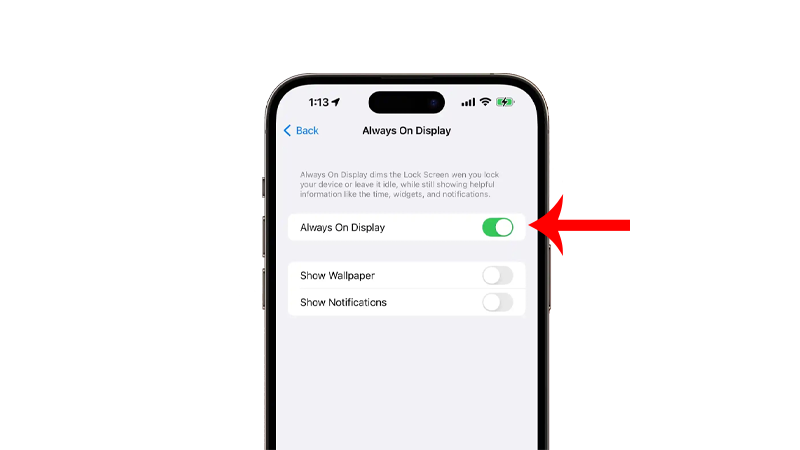
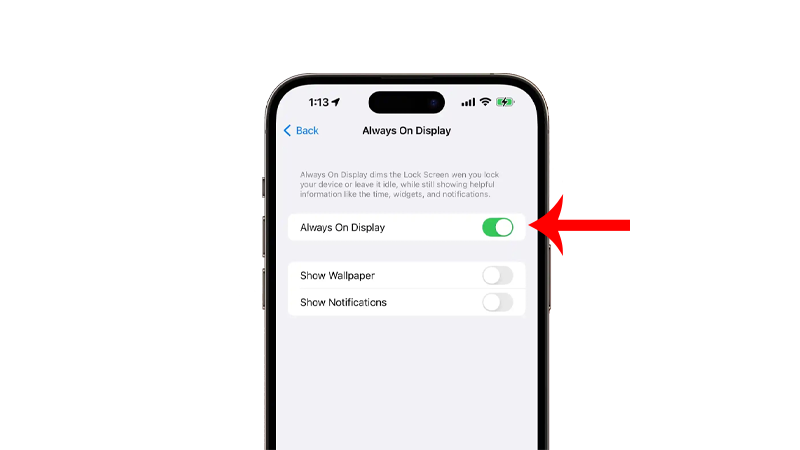
Обратите внимание, будет ли ваш телефон по-прежнему расходовать заряд батареи, когда вы им не пользуетесь.
10. Посетите Apple Store.
На этом этапе мы предлагаем вам перенести свой iPhone в ближайший Apple Store.


Если вы по-прежнему испытываете необычный разряд батареи на вашем iPhone 14, возможно, батарея неисправна.
Прежде чем принести свое устройство, проверьте, распространяется ли на него гарантия чтобы вы знали свои варианты.
На этом наше руководство по устранению проблем с разрядкой аккумулятора на iPhone 14 серии заканчивается. Если у вас есть другие вопросы, оставьте комментарий ниже, и мы сделаем все возможное, чтобы ответить.





